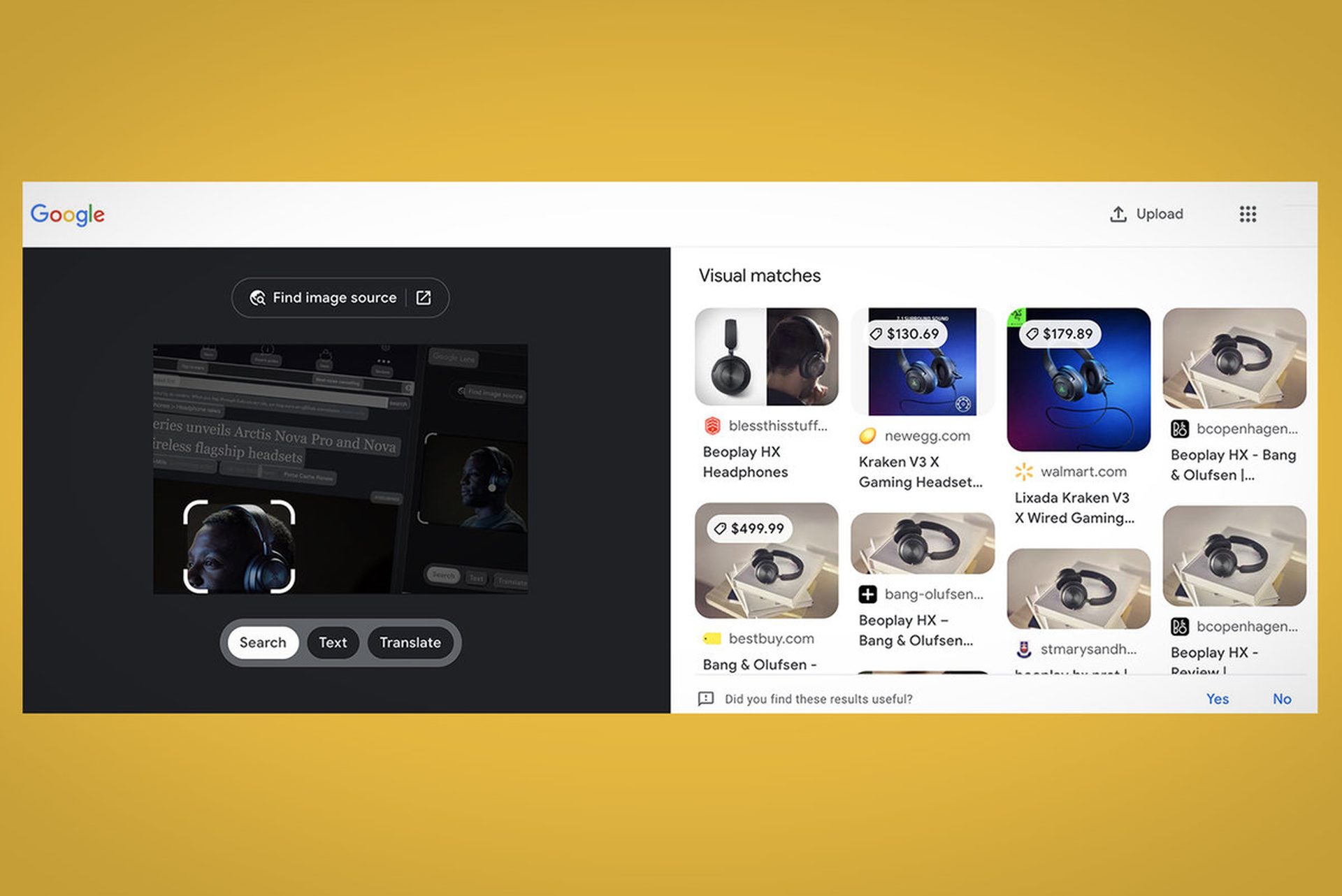您可以通过本文了解如何使用 Google Lens Chrome。 谷歌一直在努力将其来自 Google Lens 的视觉搜索功能更全面地集成到其浏览器中,以启用能够识别您所看到的内容的新型搜索,而不仅仅是您输入的内容。 今天,Google 推出了一种在桌面上使用 Google Lens 的新方法。 您将能够在 Chrome 浏览器的同一页面上使用 Lens 来完成诸如翻译图像中的文本、识别照片中的对象或从照片中获取原始来源等操作,而无需打开新标签。
此前,谷歌在图像搜索和网络上的谷歌照片中提供了镜头功能,但其最全面的解决方案是针对移动设备的。 今年 4 月,谷歌推出了由 Lens 提供支持的多搜索功能,允许用户使用文本和图像进行搜索——这表明该公司有更大的计划进一步投资 Lens 技术,以使查询看起来更自然。
该公司此前曾表示,它将在桌面上将 Lens 与 Chrome 连接起来。
灵感随时可能发生。 ⚡ 很快你就可以使用 #谷歌镜头 在 iPhone 上使用 Google 应用程序浏览时即时搜索图片中的产品。 还有 psst……Lens 也将登陆桌面版 Chrome ? #搜索开启 pic.twitter.com/HTQCz7sjoO
—谷歌(@Google) 2021 年 9 月 29 日
如何使用谷歌镜头 Chrome?
今天的更新将允许桌面上的 Chrome 浏览器用户右键单击网页上的任何图片,然后从菜单中选择“使用 Google 镜头搜索图像”。 这是相同的菜单,您可以在其中保存或复制照片,或在新选项卡中打开它。
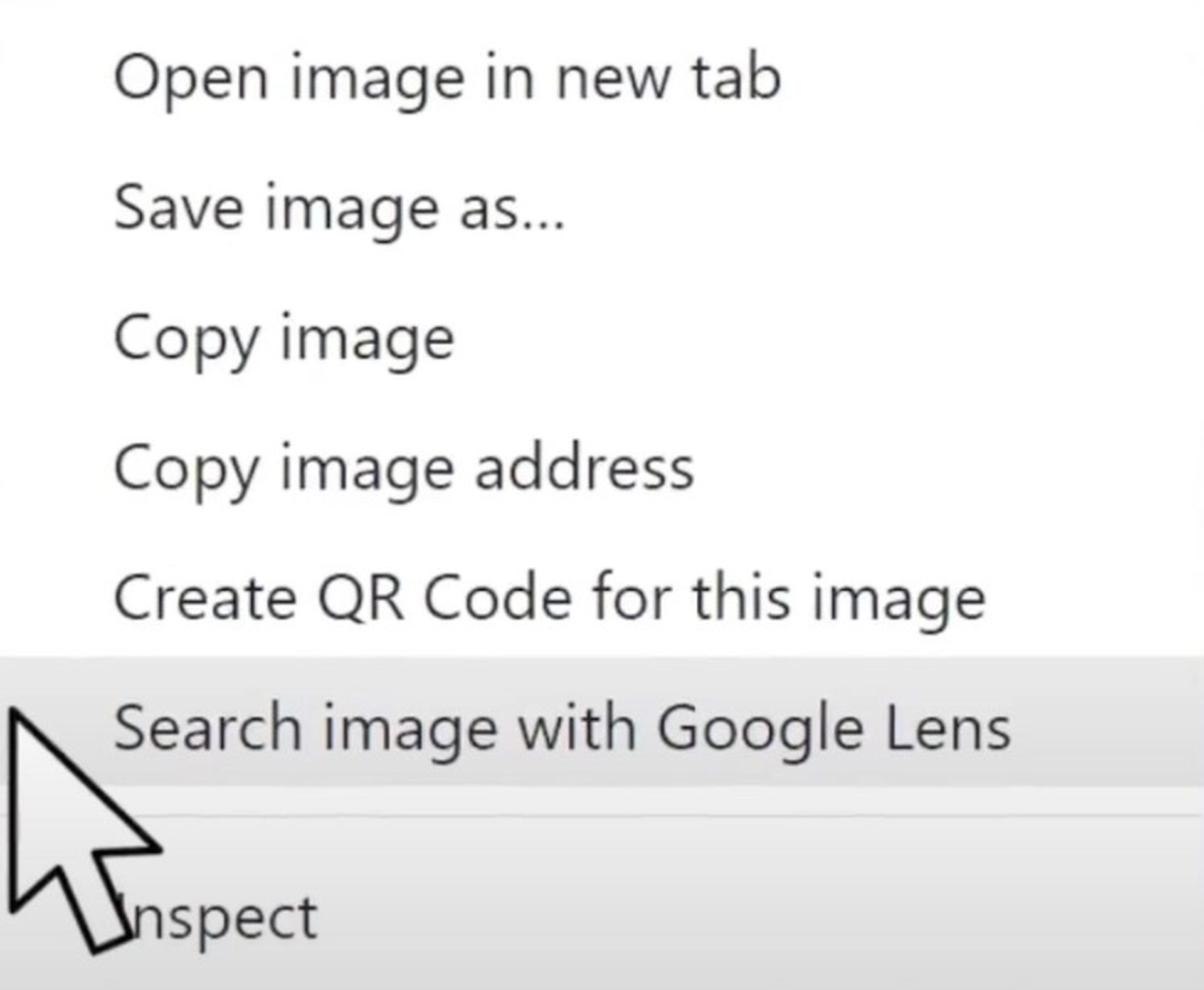
通过单击它,在网页侧面的新面板中打开搜索结果,其中包含有关照片的更多信息。 您也可以选择通过单击按钮来查找图片的来源。 您还可以使用 Lens 翻译文本或帮助您找出照片中的内容。

这完全是关于 Google.com 上的文字。 换句话说,它不需要您从 Google 的图像搜索或通过在 Google.com 上输入典型的基于文本的搜索开始新的关于图像的查询,它允许您利用图片作为新搜索的基础。您正在浏览的网页。
谷歌宣布所有 Chrome 用户现在都可以使用这项新功能,这是其帮助个人以更自然方式进行搜索的更大计划的一部分。
您知道如何在 Google Meet 中录制会议吗?
如何开启 Google 智能镜头?
要在手机上启用 Google Lens,请转到 Google 照片应用程序并按菜单按钮。 您也可以切换到“设置”页面并打开 Google Assistant。 默认情况下,Android 手机上启用了 Google 智能镜头。 要使用它,您需要在 Google Assistant 中选择“镜头”选项。
如何在笔记本电脑上激活 Google Lens?
在您的计算机上,打开 Google Chrome。 访问 www.google.com,然后从浏览器窗口右上角附近的下拉菜单中选择图像选项。 使用搜索栏查找并保存您要查找的图像。 单击要使用 Google 镜头处理的照片。
我如何在没有应用程序的情况下使用 Google 智能镜头?
您无需在设备上安装 Lens 即可使用它; 您可以仅将其与 Chrome 一起使用。 当您遇到想要应用 Lens 的图片时,只需点击并按住它即可。 将出现一个带有各种选项的菜单。 然后选择“使用 Google 镜头搜索图像”。
我可以在我的电脑上安装 Google Lens 吗?
到目前为止,Lens 只能在 Android 上运行,尽管它还不能在 Windows PC 上使用。 Lens 的想法如下:执行任务,例如从选定的图像或用智能手机拍摄的照片中进行搜索。